许多网友向小编反映不知道怎么下载万彩脑图大师?下载完成后不知道怎么安装?今天极速小编为大家提供一个安装教程,希望对大家有帮助!
首先我们下载万彩脑图大师(下载地址:http://www.jisuxz.com/down/57751.html),下载完成后点击打开文件夹找到下载的压缩文件,解压后打开安装文件“mindmaster_win_setup_v2.0.0.exe”,出现安装界面:

我们进入到万彩脑图大师安装向导。这个向导将指引你完成万彩脑图大师的安装进程。在开始安装之前,我们要阅读万彩脑图大师的授权协议。如果你接受协议中的条款,单击[我接受协议] 继续安装进程。如果你选定 [取消] ,安装程序将会关闭。必须接受协议才能安装万彩脑图大师。点击[]我接受协议]后点击[下一步] 继续安装进程进程;
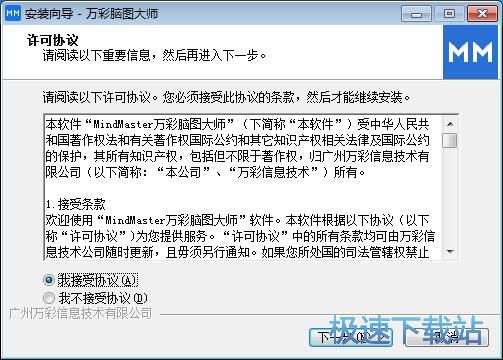
这一步需要我们确定万彩脑图大师的安装路径,安装程序有默认的安装路径:C:\Program Files\Anvsoft\万彩脑图大师。安装万彩脑图大师需要465.9MB的磁盘空间。需要修改路径的朋友可以点击[浏览],选择需要安装的文件夹后,点击[确定]就可以修改安装路径了。[安装]开始安装万彩脑图大师;
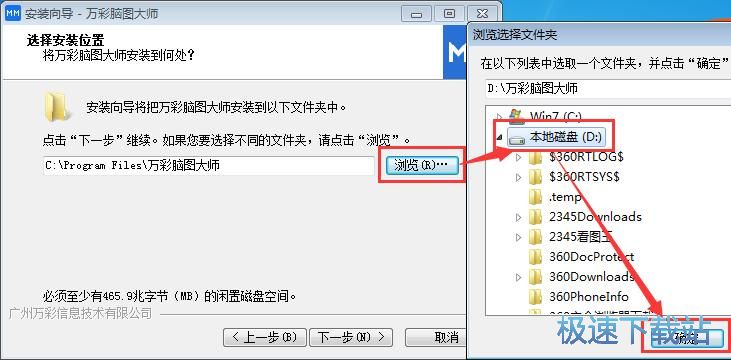
这一步需要我们确认万彩脑图大师的开始菜单快捷方式存放的文件夹,点击[浏览]可以选择其他文件夹,这一项建议保留默认选项,无需修改。点击[下一步]继续安装进程;
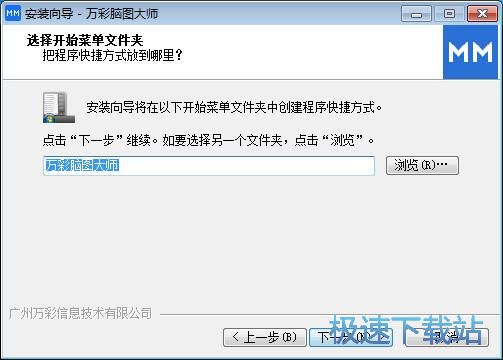
这一步需要我们选择安装万彩脑图大师的时候执行的额外任务。分别是创建桌面快捷方式和把万彩脑图大师钉到任务栏。取消勾选不需要执行的额外任务即可。点击[下一步]继续安装进程;
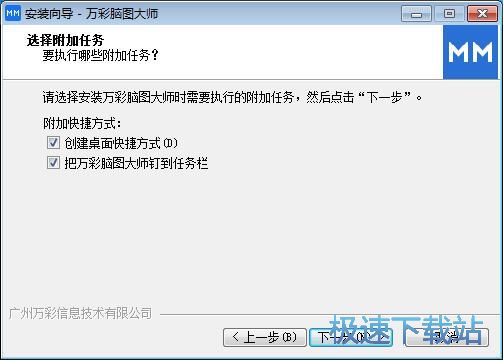
这一步是正式安装万彩脑图大师前的最后一个确认步骤,确认安装路径、开始菜单文件夹和附加任务无误后,就可以点击[安装]将万彩脑图大师安装到电脑上;
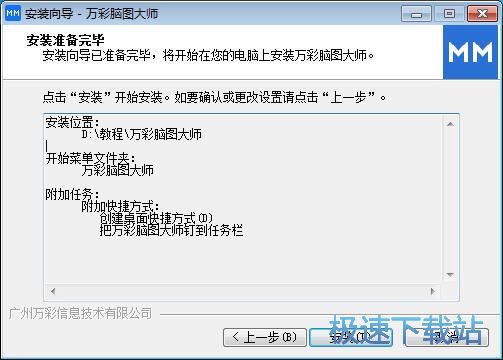
正在安装万彩脑图大师,安装程序正在将万彩脑图大师的文件安装到指定文件夹中;
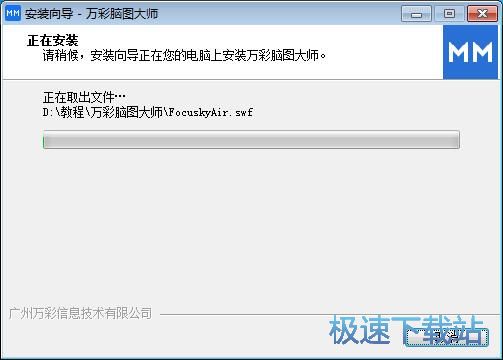
安装完成,安装程序已经成功在您的电脑上安装了万彩脑图大师。这时候安装向导会提示万彩脑图大师已经安装完成,点击[完成]就可以退出安装向导。勾选了界面中的勾选项,就会在退出安装向导的同时运行万彩脑图大师。如果不需要运行,取消勾选即可。

万彩脑图大师的安装教程就讲解到这里,希望对你们有帮助,感谢你对极速下载站的支持!